微软在最近发布了新的操作系统win11,同时一个半成版本的镜像也被泄露在网上,跟win10系统相比,win11的安装要求中新增的一向TPM2.0,而电脑在默认的情况下TPM2.0并没有被开启,那么微星主板 Intel平台如何开启TPM2.0呢?一起来看看吧。
微星主板 Intel平台
1、重启电脑;如图所示:
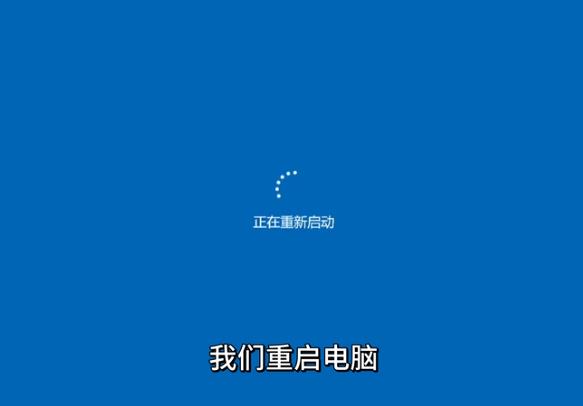
2、启动时反复敲击键盘上Del键以进入BIOS;如图所示:

3、点击“Advanced(高级模式)”或按F7;如图所示:

4、进入“Security(安全)”;如图所示:

5、进入“Trusted Computing(可信赖计算)”;如图所示:

6、把“Security Device Support(安全设备支持)”设置为“Enabled(启用)” ;如图所示:
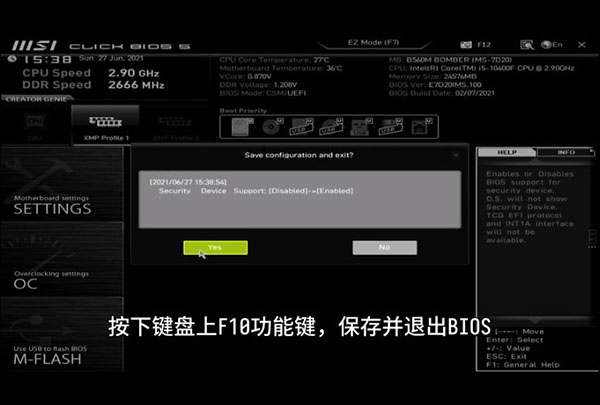
7按下F10键保存退出即可
微星主板 Intel平台开启TPM2.0的操作方法就为大家详细分享到这里了,如果用户们想要开启TPM2.0,可以参考以上方法步骤进行操作哦,希望本篇教程对大家有所帮助,更多精彩教程请关注u启动官方网站。

